전자 메일로 프린터 상태에 대한 알림 보내기
프린터에서 경고나 오류가 발생하는 경우 미리 설정된 전자 메일 주소로 알림을 보낼 수 있습니다.
 중요
중요
-
전자 메일을 보내려면 바이러스 백신 소프트웨어를 구성해야 할 수 있습니다.
-
Device Management Console에서 "cnwzdmcsndem.exe"를 실행하여 전자 메일을 보냅니다. 바이러스 백신 소프트웨어가 전자 메일 전송을 차단하는 경우 제외된 응용 프로그램으로 "cnwzdmcsndem.exe"를 등록합니다.
-
제외된 어플리케이션으로 파일을 등록하는 데 대한 설명은 사용 중인 바이러스 백신 소프트웨어 설명서를 확인하십시오.
-
도구(Tools) 메뉴에서 상주 서비스 설정(Resident Service Settings)을 선택합니다.
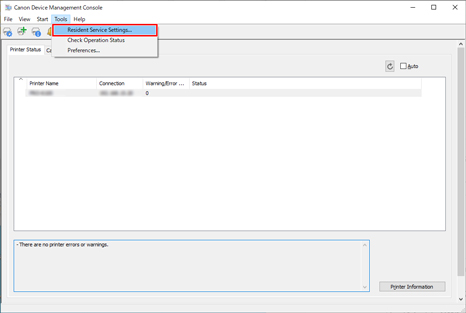
상주 서비스 설정(Resident Service Settings) 대화 상자가 나타납니다.
-
실행(Start) 버튼을 클릭합니다.
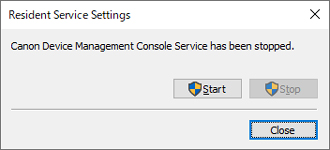
Device Management Console 상주 서비스가 시작됩니다.
-
파일(File) 메뉴에서 알림 설정(Notification Settings) > 메일서버 설정(Mail Server Settings)을 선택합니다.
메일서버 설정(Mail Server Settings) 대화 상자가 나타납니다.
-
메일 서버 설정을 입력하고 확인(OK) 버튼을 클릭합니다.
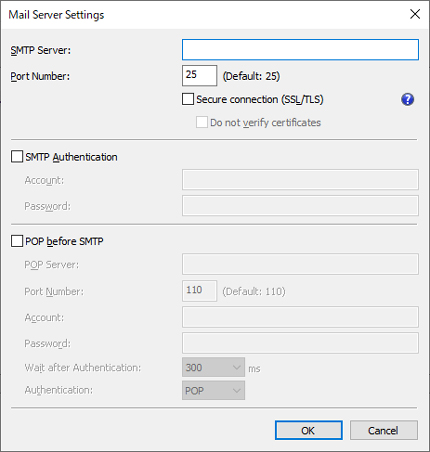
 참고
참고-
메일서버 설정(Mail Server Settings) 대화 상자에 대한 자세한 내용은 "메일서버 설정 대화 상자"를 참조하십시오.
-
-
파일(File) 메뉴에서 알림 설정(Notification Settings) > 알림 조건(Notification Conditions)을 선택합니다.
알림 조건(Notification Conditions) 대화 상자가 나타납니다.
-
메일 알림 조건을 설정하고 확인(OK) 버튼을 클릭합니다.
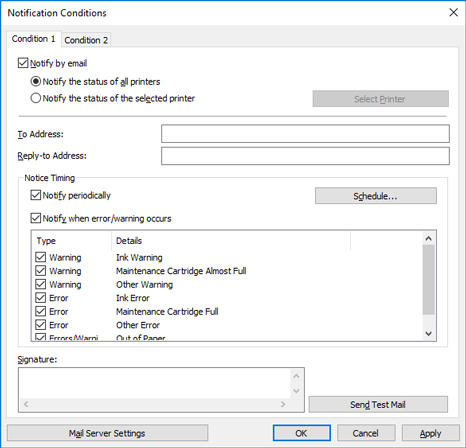
 참고
참고-
통지조건(Notification Conditions) 대화 상자에 대한 자세한 내용은 "통지조건 대화 상자"를 참조하십시오.
설정된 전자 메일 주소로 프린터 경고 및 오류에 대한 정보가 전송됩니다.
-
